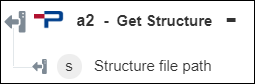Obtener estructura
Utilice la acción Obtener estructura para exportar ficheros de metadatos, PDF y JT de conjunto, y luego cree un fichero ZIP en el que se incluyan los siguientes ficheros:
• Fichero de manifiesto, como el fichero CSV, con un resumen de los datos en el fichero del contenedor.
• Fichero XML en el que se incluye en los metadatos
• Ficheros JT donde se incluye la geometría 3D de los artículos
• Documentos PDF y de otro tipo.
Realice los siguientes pasos para utilizar la acción Obtener estructura en el flujo de trabajo:
1. Arrastre la acción Obtener estructura de Teamcenter PROSTEP Demo al lienzo, coloque el puntero sobre la acción y, a continuación, pulse en  o pulse dos veces en la acción. Se abre la ventana Obtener estructura.
o pulse dos veces en la acción. Se abre la ventana Obtener estructura.
2. Si fuera necesario, modifique el valor de Rótulo. Por defecto, el nombre de rótulo es igual que el nombre de acción.
3. Para añadir un tipo de conector de Teamcenter PROSTEP Demo, consulte Tipo de conector de Teamcenter PROSTEP Demo soportado.
Si anteriormente se ha añadido un conector para Teamcenter PROSTEP Demo, en Nombre de conector, seleccione el conector.
4. Pulse en Probar para validar el conector.
5. Pulse en Asignar conector para ejecutar la acción mediante un conector que sea diferente del que se utiliza para rellenar los campos de entrada. En el campo Conector de tiempo de ejecución, proporcione un nombre de conector de Teamcenter PROSTEP Demo válido. Para obtener más información sobre la opción Asignar conector, consulte el tema sobre el uso de la asignación del conector.
6. En la lista Tipo de objeto PDM, seleccione o especifique el tipo de objeto de Teamcenter. Solo se soporta el tipo de datos ItemRevision Teamcenter.
7. En la lista Teamcenter root ID, seleccione o especifique el ID de elemento de Teamcenter.
8. Pulse en Terminado.
Esquema de salida